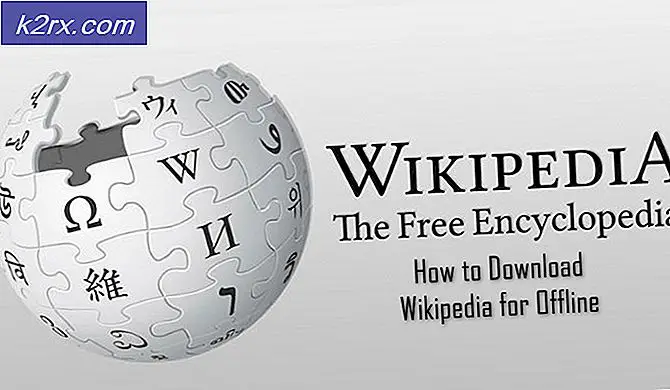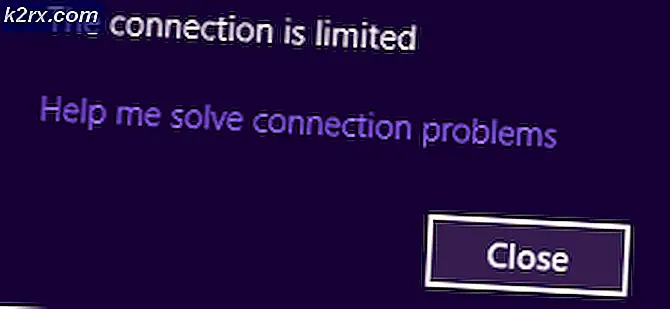Så här fixar du felfel 0x80070037 när du kopierar filer
Ibland, när användarna försöker överföra filer från datorn till sin externa hårddisk, stoppas filöverföringen och de kan få fel 0x80070037, vilket innebär att den angivna nätverksresursen eller enheten inte längre är tillgänglig. Detta kan antingen vara ett strömproblem, ett problem med kabeln ansluten till den externa hårddisken, eller till och med ett problem med den USB-port du använder för att ansluta din enhet till datorn.
Låt oss säga att du har använt din externa hårddisk ett tag (även om det kan hända med nyligen köpte hårddiskar), och precis som någon annan dag kan du behöva överföra filer från datorn eller datorn till din kör. Då får du fel 0x80070037, vilket gör att du inte kan överföra dina filer. Du kan försöka igen, bara för att se samma felkod. Det här kan göra att du inte kan överföra viktiga filer, eller göra något annat du kanske försöker göra med din hårddisk.
Det finns några rapporterade lösningar på det här problemet, och det kan till och med vara ett problem med din PC-enhet, så var vänlig läs vidare.
Metod 1: Prova en USB 2.0-port (om du använder en extern USB-hårddisk)
Det här felet kan indikera att det finns ett problem med USB 3.0-mekanismen i din enhet. För att kontrollera detta kan du försöka ansluta den till en USB 2.0-port. Om det verkligen var problemet, kommer du att kunna överföra dina data, om än mycket långsammare, med USB 2.0-hastigheter. Du kommer enkelt att skilja mellan USB-portarna, eftersom 2, 0-portarna vanligtvis är svarta inuti, och USB 3.0-portarna tenderar att vara blåa.
PRO TIPS: Om problemet är med din dator eller en bärbar dator, bör du försöka använda Reimage Plus-programvaran som kan skanna förvaret och ersätta korrupta och saknade filer. Detta fungerar i de flesta fall där problemet uppstått på grund av systemkorruption. Du kan ladda ner Reimage Plus genom att klicka härMetod 2: Kontrollera dina USB-portar
Detta kräver att du bokstavligen kontrollerar varje USB-port på datorn, tills du hittar en fungerande. USB-portar brukar vara kopplade i par, eller med andra ord två i två - så det finns vanligtvis inget behov av att kolla en port bredvid en annan som du vet inte fungerar. Notera de portar du har kontrollerat hittills och se om du kan hitta en som fungerar korrekt och ger dig inte samma fel igen.
Metod 3: Kontrollera dina kablar
Under filöverföringsprocessen kan hårddisken kopplas från datorn på grund av felaktiga eller lågkvalitativa USB-kablar. Om möjligt, försök hitta en annan USB-kabel för att ansluta din enhet och se om du kan överföra dina filer nu.
Metod 4: Anslut din enhet till en annan dator
Om det är något fel på datorns moderkort kan du försöka ansluta din externa enhet till en annan dator. Försök sedan göra en liknande filöverföring för att se om enheten fungerar korrekt med den nyligen anslutna datorn. Om det fungerar ordentligt betyder det att det finns något fel på datorns moderkort, vilket gör att du inte kan överföra filer till din enhet. Om det fortfarande inte fungerar betyder det att problemet är med själva hårddisken - det kan vara strömförsörjningen, eller kanske något annat. Dessa problem bör dock identifieras av Windows med hjälp av metod # 1 .
Metod 5: Försök använda en annan extern enhet
Om datorns moderkort är dålig kan det orsaka problem med större filöverföringar. Det innebär att du skulle få problem när du försöker överföra större filer till någon enhet, inte bara din externa hårddisk. För att kunna identifiera om det här är problemet kan du försöka använda en annan extern enhet, om det är möjligt - och se om du kan överföra filerna till den. Om filerna överförs, betyder det att problemet är med enheten och inte moderkortet, så det finns åtminstone inget fel med din dator.
Problemet med Error 0x80070037 är att det även kan finnas mer än en anledning till varför du får det. Eftersom problemet kan vara med själva externa enheten, USB-portarna (moderkortet) eller kablarna, kan det även hända (men inte ofta) att två eller flera av dessa är felaktiga. I så fall skulle det vara svårare att identifiera det faktiska problemet, men de metoder som vi har listat ovan borde definitivt hjälpa till!
PRO TIPS: Om problemet är med din dator eller en bärbar dator, bör du försöka använda Reimage Plus-programvaran som kan skanna förvaret och ersätta korrupta och saknade filer. Detta fungerar i de flesta fall där problemet uppstått på grund av systemkorruption. Du kan ladda ner Reimage Plus genom att klicka här